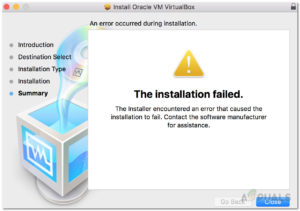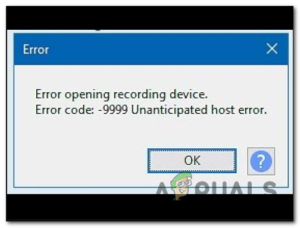Ошибка VirtualBox NS_ERROR_FAILURE часто появляется, когда вы пытаетесь запустить VirtualBox. Ошибка встречается только у пользователей macOS, а также у некоторых пользователей Linux. Согласно отчетам, иногда пользователи сталкиваются с этой ошибкой после обновления системы, но это не вся картина.

Виртуальные машины — эффективное экономичное решение для одновременного использования различных операционных систем. Мы составили список потенциальных причин проблемы, о которых сообщали различные пользователи. Ниже перечислены некоторые из виновников указанной ошибки:
- Использование Duet Display — Если вы используете стороннее программное обеспечение для увеличения количества дисплеев, оно может вызвать проблемы с VirtualBox, даже если вы используете его редко. Duet Display — это приложение, которое используется для достижения указанной задачи. Если это относится к вам, вам придется удалить Duet Display, чтобы решить проблему.
- Сохраненное состояние виртуальной машины — Сохраненное состояние — это функция, доступная во всех провайдерах виртуализации в наши дни. Если вы оставляете виртуальную машину в сохраненном состоянии, это может привести к ошибке NS_ERROR_FAILURE, и в этом случае для решения проблемы вам придется удалить виртуальную машину.
- Поврежденные установочные файлы — Как выяснилось, в некоторых случаях ошибка может быть вызвана повреждением файлов в каталоге установки VirtualBox. В этом случае простым и быстрым решением проблемы является переустановка программного обеспечения.
- Обновление ядра Linux — Для пользователей Linux эта проблема часто возникает, когда они обновляют ядро Linux до последней версии, доступной для скачивания. В этом случае вам придется либо обновить некоторые модули хоста VirtualBox.
Теперь, когда мы рассмотрели возможные причины возникновения указанной ошибки, давайте перейдем к решениям, которые вы можете применить, чтобы избавиться от ошибки. Пожалуйста, выполните следующие действия.
Метод 1: Отказ от сохраненного состояния виртуальной машины
Как выяснилось, сохраненное состояние — это функция, которая является частью различных программ виртуализации. По сути, это позволяет сохранить текущее состояние виртуальной машины так, что когда вы вернетесь, вы сможете быстро вернуться к сохраненному состоянию. Если вы знакомы с гибернацией на ноутбуках, считайте, что это такое же решение, но для виртуальные машины.
Иногда это может быть причиной проблемы, с которой вы столкнулись, и устранить ее очень просто. Чтобы решить эту проблему, выполните следующие шаги:
- Прежде всего, откройте Менеджер VirtualBox.
- После запуска менеджера VirtualBox нажмите на виртуальную машину, которая находится в сохраненном состоянии. Вы сможете отличить, как написано Сохранено под именем виртуальной машины.
- После выбора, в строке меню, нажмите на кнопку Отбросить опция, которая представляет собой стрелку вниз.

Удаление виртуальной машины - В качестве альтернативы можно щелкнуть правой кнопкой мыши на виртуальной машине и выбрать Отбросить сохраненное состояние из выпадающего меню.
- Это, надеюсь, устранит проблему.
Метод 2: Деинсталляция Duet Display
Очевидно, что наличие нескольких дисплеев может значительно повысить вашу производительность. Duet Display — это программное обеспечение, которое можно использовать для поворота вашего iPad и т.д. на дополнительный дисплей. Это, хотя и имеет свои преимущества, иногда может вызвать проблему с вашей macOS, такую как эта. Если этот случай применим к вам, то вам следует удалить программное обеспечение из вашей системы.
Чтобы удалить программу, выполните следующие действия:
- Прежде всего, запустите Duet Display программное обеспечение.
- После запуска вы сможете увидеть логотип в правом верхнем углу экрана.
- Там нажмите на логотип, а затем нажмите на Настройки значок в правом нижнем углу выпадающего окна.
- После этого в выпадающем меню нажмите кнопку Удалите Дуэт для удаления программного обеспечения.

Деинсталляция Duet Display - Пройдите через все последующие подсказки, чтобы завершить удаление.
- Проверьте, устранена ли ваша проблема.
Метод 3: Переустановка VirtualBox
В некоторых случаях проблема вызвана повреждением файлов, находящихся в каталоге установки VirtualBox. Это происходит, если приложение было установлено неправильно или обновление испортило файлы. Это не является серьезной проблемой и может быть легко решена. Чтобы решить эту проблему, необходимо удалить программу VirtualBox из системы, а затем установить ее снова.
Это можно легко сделать через VirtualBox_uninstall.инструмент, который поставляется вместе с файлом пакета программного обеспечения. Для этого следуйте приведенным ниже инструкциям:
- Прежде всего, вам нужно загрузить последнюю версию программы установки VirtualBox, которая доступна. Для этого перейдите в раздел загрузки Веб-сайт VirtualBox и загрузите программу установки OSX.
- После завершения загрузки вам нужно будет смонтировать загруженный .dmg файл.
- Затем перейдите к установленной программе установки, используя Finder и там дважды щелкните на файле с именем VirtualBox_Uninstall.инструмент.
- Это откроет новое окно терминала, где вас спросят, хотите ли вы продолжить удаление. Введите Да в окне терминала, чтобы завершить удаление.

Деинсталляция VirtualBox - После успешного завершения деинсталляции вы можете закрыть окно терминала.
- После этого снова зайдите в Finder и установите программу. Если вы столкнулись с ошибкой во время установки, вам придется разрешить доступ к VirtualBox через окно «Безопасность и политика».
- Для этого перейдите по адресу Системные настройки > Безопасность и политика.
- Там, внизу, вы увидите сообщение, в котором говорится, что приложение было заблокировано. Нажмите на кнопку Разрешить и все будет в порядке.

Разрешение VirtualBox
Метод 4: Обновление пакета модулей хоста VirtualBox (Linux)
Если вы столкнулись с проблемой на дистрибутиве Linux, скорее всего, это связано с устаревшим пакетом модулей хоста для VirtualBox. Как оказалось, эту проблему можно легко решить, выполнив несколько команд. Этот модуль содержит модули ядра хоста VirtualBox для вашего дистрибутива Linux.
Чтобы обновить пакет, выполните следующие действия:
- Откройте окно терминала в вашем дистрибутиве Linux.
- Затем, перед обновлением пакета, убедитесь, что вы обновили базы данных пакета. Следующая команда предназначена для пользователей Arch.
sudo pacman -Syyu

- Это эквивалентно следующей команде в Ubuntu:
sudo apt update
- После этого выполните следующую команду:
sudo /sbin/rcvboxdrv setup
- Это позволит удалить старые модули ядра, а затем перекомпилировать новые модули ядра VirtualBox.
- Это должно устранить вашу проблему.